Annons
Om du ofta skriva applikationer som ansluter till databaseservrar 13 De viktigaste SQL-kommandona som programmerare borde vetaVarje stor eller dynamisk webbplats använder en databas på något sätt, och i kombination med SQL (Structured Query Language) är möjligheterna att manipulera data verkligen oändliga. Läs mer , det hjälper om du vet hur du installerar en MySQL-databas på din Windows-maskin för teständamål.
Att ansluta till en databas med de flesta program innebär vanligtvis bara en specifik anslutningssträng att testa din applikation med en databaseserver och sedan byta den senare till en "produktion" -server är mycket enkel.
I den här artikeln kommer vi att leda dig genom stegen för att ställa in din egen lokala MySQL-databas på alla Windows-datorer. Senare i artikeln lär du dig också hur du ställer in den testdatabasen för fjärranslutningar, så att du inte behöver ansluta till den från samma dator som du programmerar på.
MySQL-databasförutsättningar
Att distribuera en MySQL-databas i en produktionsmiljö är en vetenskap i sig.
Databasadministratörer titta vanligtvis på antal användare, hur ofta samtal kommer att göras till databasen, en uppskattning av hur mycket data som kommer att laddas in i databasen över tid och liknande saker.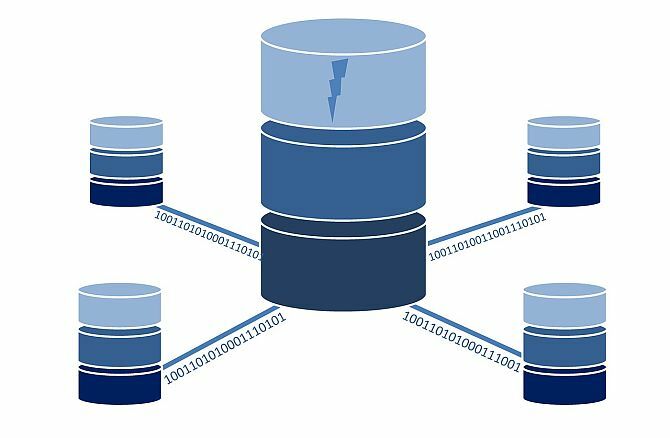
Eftersom de flesta av dessa faktorer är olika för varje implementering är systemkraven olika varje gång. Företagsinstallationer kräver vanligtvis 4 CPU-kärnor, 8 GB RAM och en RAID-installation Hur man konfigurerar en RAID HDD-array i LinuxHar du extra hårddiskar som du vill använda mer effektivt med din Linux-dator? Du kan med RAID, ett system som kan ge ett prestationsökning eller lägga till redundans. Läs mer för snabbläsning / skrivning till och från databasen. När det gäller en lokal installation behöver du dock inte oroa dig för allt detta.
En test MySQL-databas kan installeras på nästan vilken smak som helst av Linux, Windows eller Mac. Granska lista över plattformar som stöds om du är alls orolig. Ladda ner Windows MySQL-installationsprogram, som inkluderar allt du behöver.
Installera din test MySQL-databas på Windows
En lokal installation av en test MySQL-databas som denna är mycket snabb och enkel. Acceptera bara licensavtalet och välj sedan Utvecklare standard inställningstyp och klicka på Nästa.
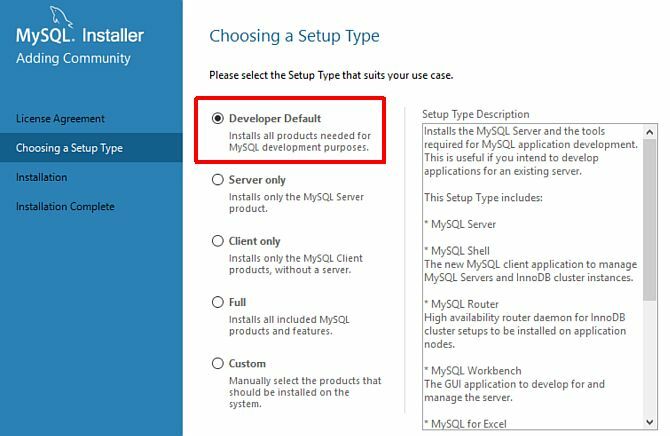
Du kan se några få objekt i rutan "Kontrollera krav" med produkter som inte kan installeras eftersom du inte har befintlig programvara på ditt system.

Så länge MySQL-servern och Workbench-programvaran inte finns på den här listan har du det bra. Du kan klicka Nästa, och då Kör.
MySQL Server Setup
Installationsguiden kommer med en installationsguide för SQL Server. Att välja rätt inställningar för din testserverinställning är viktigt. För den här typen av servern, se till att du väljer Fristående MySQL Server / Klassisk MySQL-replikering.

Välj sedan för serverkonfigurationstyp Utvecklingsmaskin. Lämna standardinställningarna (TCP / IP-port 3306) för anslutning. Vår guide till nätverksvillkor kan komma till nytta här om du behöver en uppdatering.
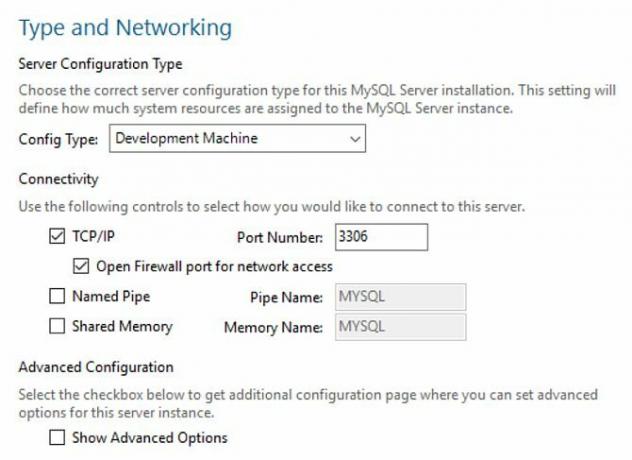
Ställ in ditt root-lösenord på nästa skärm och klicka sedan på Lägg till användare för att lägga till en ny användare i denna databas. Vi kommer att kalla den här användaren "Remote_User", ge användaren DB Admin-rättigheter och ställa in lösenordet.

På nästa steg, lämna Konfigurera MySQL Server som en Windows-tjänst och Starta MySQL Server vid systemstart båda aktiverade. Kör tjänsten under Standard systemkonto. Klick Nästa genom dokumentlagringssteget och sedan Kör för att avsluta detta steg i installationen. Om det finns några andra konfigurationsalternativ som finns för andra produkter kan du bara kringgå dem utan några ändringar för tillfället genom att klicka på Nästa eller Slutför.
Ställa in din testdatabas
När du är klar bör guiden automatiskt starta programmet MySQL Workbench. Det är här du skapar din databas och testtabell och ställer in fjärråtkomst. Först måste du skapa din testdatabas genom att skapa ett nytt schema. I Workbench hittar du detta i det nedre vänstra hörnet på skärmen.

Högerklicka i det vita utrymmet under "världen" och välj Skapa schema. Ge det vilket namn du vill och klicka på Apply. Högerklicka på det nya schemat och välj Ställ in som standardschema. Skapa sedan en tabell i denna databas som heter "Test_Table". För att göra detta, klicka på SQL-frågaikonen i menyn och klistra in i följande SQL-skript.
CREATE TABLE Test_Table (id smallint unsigned not null auto_increment, name varchar (25) not null, constraint my_example primär nyckel (id)); INSERT INTO Test_Table (id, name) VALUES (null, 'Test data');Klicka på blixtikonen för att köra skriptet. Detta skapar en testtabell med ett värde. Du kan bekräfta att det skapades genom att borras ner till testtabellen i schemaprogrammet, högerklicka på tabellen och välja Välj rader - Begräns 1000.
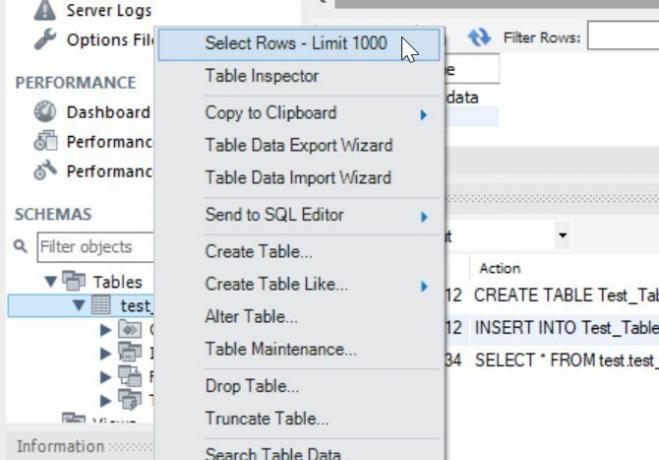
Du ser tabellen med dina testdata.

Ställ in fjärråtkomst till din MySQL-databas
Det sista steget är att konfigurera din nya MySQL-databas för att tillåta fjärråtkomst, för en specifik användare och från en specifik IP-adress Hur du hittar din IP-adress i Windows 10Det finns två sätt att se din IP-adress på Windows 10. Läs mer . Vi har redan skapat "Remote_User" för detta ändamål och gav det ett säkert lösenord.
För att konfigurera fjärråtkomst, starta myslq.exe genom att öppna en kommandotolk och navigera till C: \ Programfiler \ MySQL \ MySQL Server 5.X \ bin och typ:
mysql -u root -pDet kommer att kräva att du skriver in det lösenord som du redan har konfigurerat. I detta kommandofönster skriver du in:
GE ALLA PRIVILEGER PÅ *. * TILL 'Remote_User' @ '' IDENTIFIERAD AV ''Du bör se ett "Query OK" -meddelande om kommandot fungerade framgångsrikt.
Slutligen är det dags att testa fjärranslutningen. Installera och läs igenom MySQL Workbench på alla andra datorer i ditt nätverk. Välj under databasmenyn Anslut till databasen.

I det här konfigurationsfönstret vill du välja TCP / IP som anslutningsmetod och ange IP: n på datorn där du konfigurerade och konfigurerade din SQL-databas. Du kan lämna porten som standard 3306. Ändra användarnamnet till "Remote_User" och skriv "test" för standardschema.
När du klickar OK, om du har konfigurerat allt som beskrivs i artikeln ovan ser du den MySQL Workbench ansluter framgångsrikt till den fjärranslutna MySQL-databasen och kan bläddra i schemat eller köra frågor mot Det.
Andra överväganden
Tänk på att fjärranslutning till en MySQL-databas i ett lokalt nätverk (LAN) endast kräver konfigurationen ovan. Om du har problem med LAN-installationen, glöm inte att felsöka din nätverksanslutning mellan de två datorerna först.
Men om du hoppas få åtkomst till din MySQL-databas över internet, måste du lägga till en port vidarekopplingsregel i din internetrouter så att förfrågningar över den här porten från fjärrdatorn dirigeras ordentligt till MySQL-servern IP. Vår guide till port vidarebefordran Vad är port vidarebefordran och hur kan det hjälpa mig? [MakeUseOf Explains]Gråter du lite inuti när någon säger att det finns ett problem för port vidarebefordran och det är därför din glänsande nya app inte fungerar? Din Xbox låter dig inte spela spel, dina torrentnedladdningar vägrar ... Läs mer kan hjälpa här.
Värdet av att ha en test-MySQL-databas lokalt eller på samma LAN som din utvecklings-PC är att den låter dig utveckla dina applikationer i ett nästan verkligt scenario. Att köra en databas på samma exakta maskin som du utvecklar din kod fungerar, men den gör inte låter dig testa applikationsproblem som kan vara resultatet av nätverkskommunikation, säkerhetsproblem och mer.
Genom att testa mot en dedicerad fjärrdator som kör din databas kan du utveckla dina frågor och dina databasapplikationer mer strategiskt och exakt för den avsedda användningen.
Har du någonsin varit tvungen att ställa in din egen MySQL-databas i ett nätverk eller någon annan fjärrnod? Vilka slags problem kom du på? Dela dina egna erfarenheter i kommentarerna nedan!
Ryan har en kandidatexamen i elektroteknik. Han har arbetat 13 år inom automationsteknik, 5 år inom IT och är nu en applikationsingenjör. Han var tidigare chefredaktör för MakeUseOf och talade vid nationella konferenser om datavisualisering och har varit med på nationell TV och radio.